Edge浏览器下载安装flash插件的方法
2023-07-10 16:10:06作者:极光下载站
edge浏览器是一款对大家十分有帮助的浏览器软件,大家在使用的过程中都纷纷赞美,我们常常会使用edge浏览器进行播放网页视频等内容,但是如果你发现网页视频播放没有声音的话,那么我们可以在edge浏览器中安装一个flash播放插件就好了,在edge浏览器中提供来的lash插件类型是很多的,你可以选择自己需要的一种flash插件即可,比如有的时候我们需要使用该插件进行播放视频,或者是运行游戏等,那么安装相应的flash插件即可,下方小编给大家分享一下关于该问题的具体操作方法,如果你需要的情况下可以看看方法教程,希望对大家有所帮助。
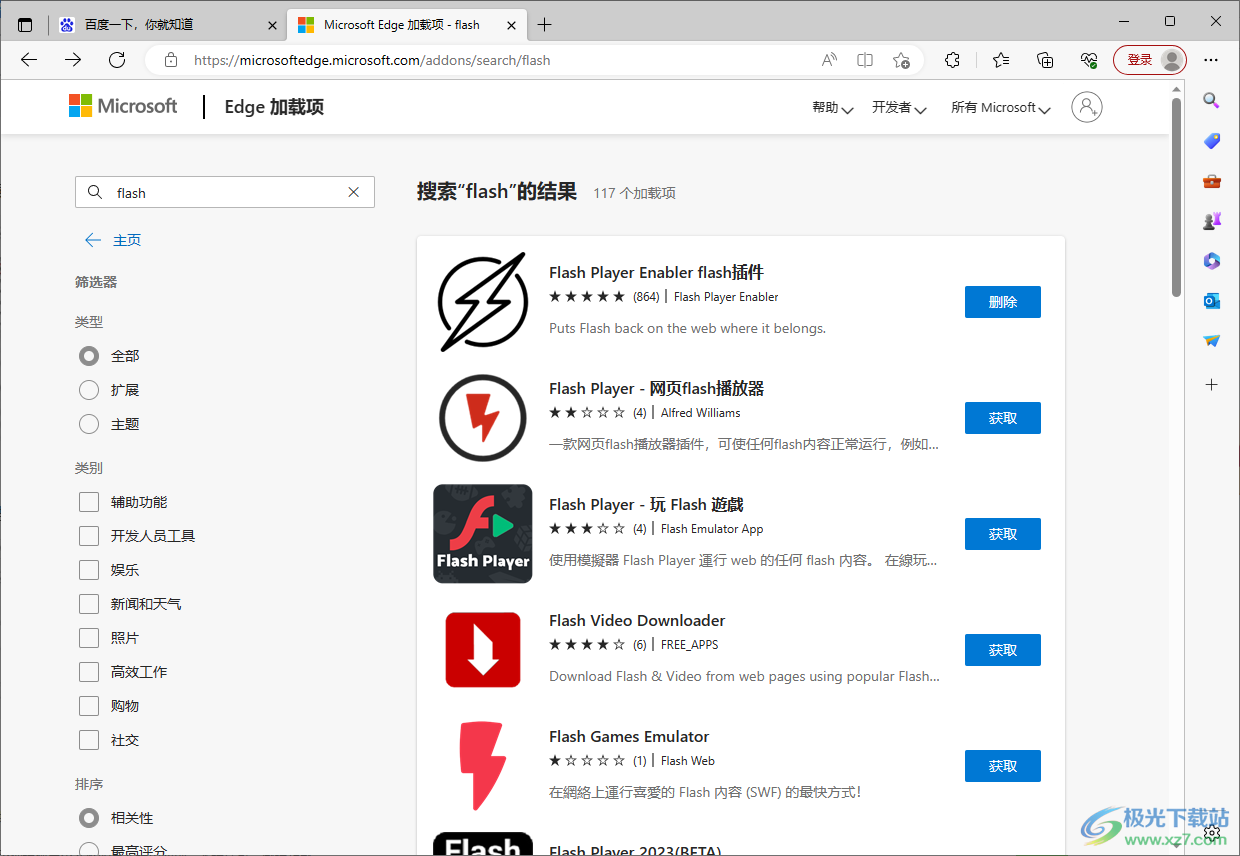
方法步骤
1.将edge浏览器双击打开,在页面右侧上方选择点击【…】,在出现的下拉窗口中点击进入到【扩展】中。
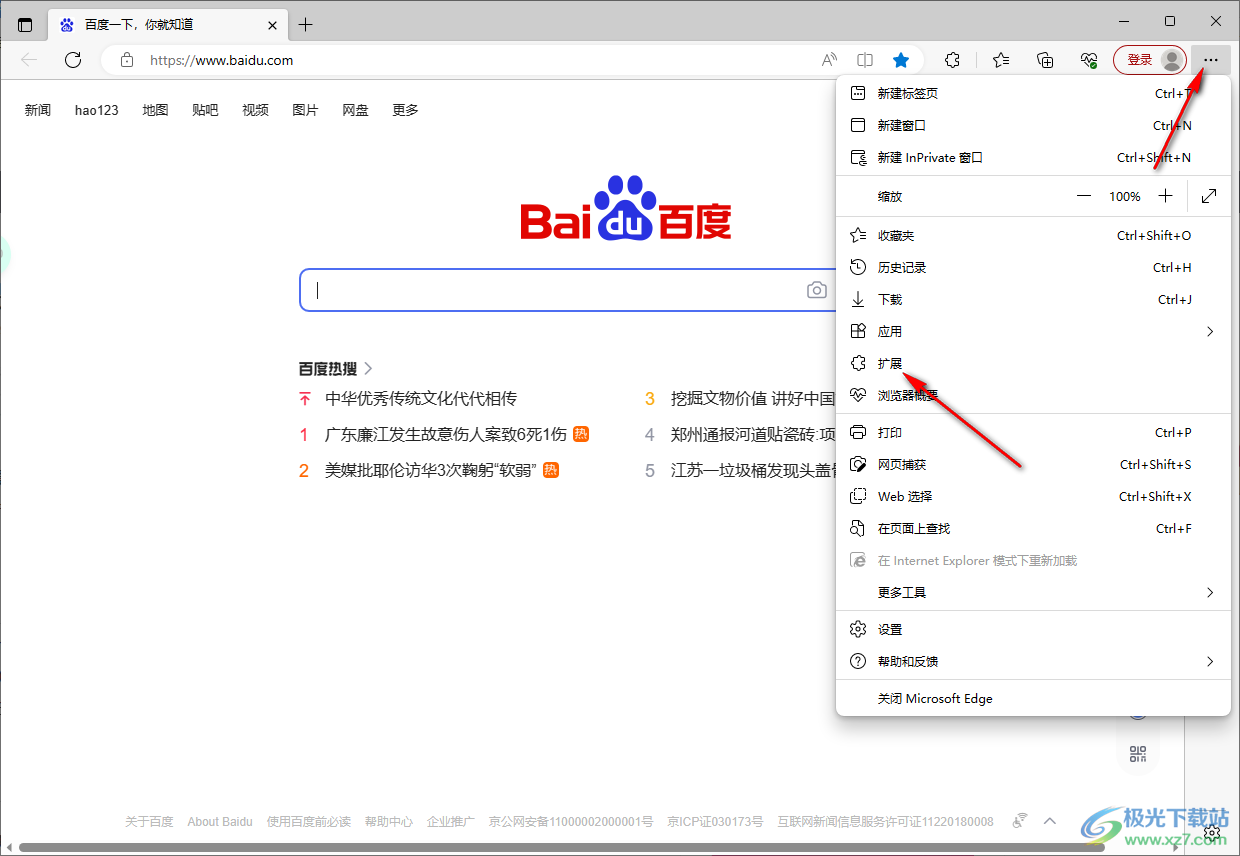
2.在页面上方弹出来的扩展窗口中,点击【打开edge加载项】。
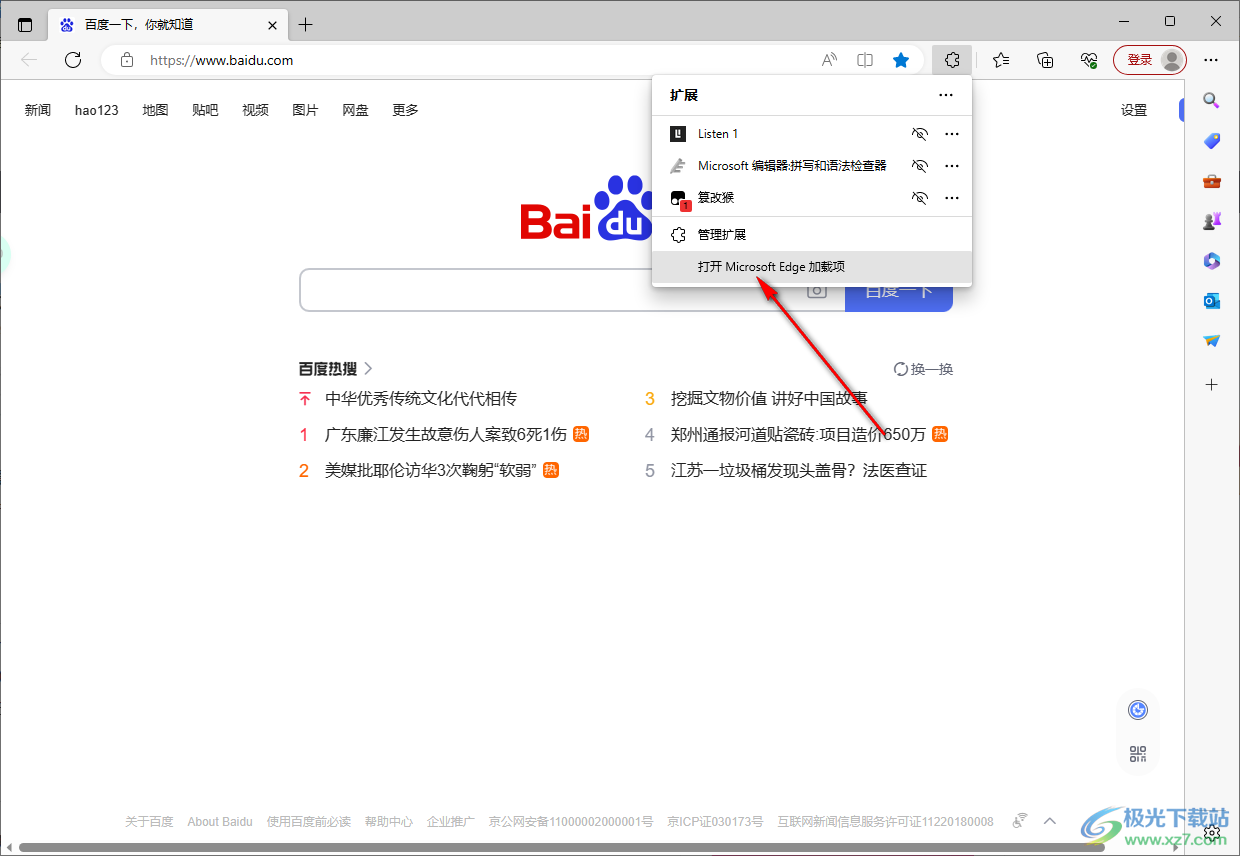
3.进入到扩展的窗口中,我们在左侧的搜索框中输入【flash】,按下回车键,之后在右侧出现的一些flash插件选项,选择自己需要的插件点击【获取】按钮即可。
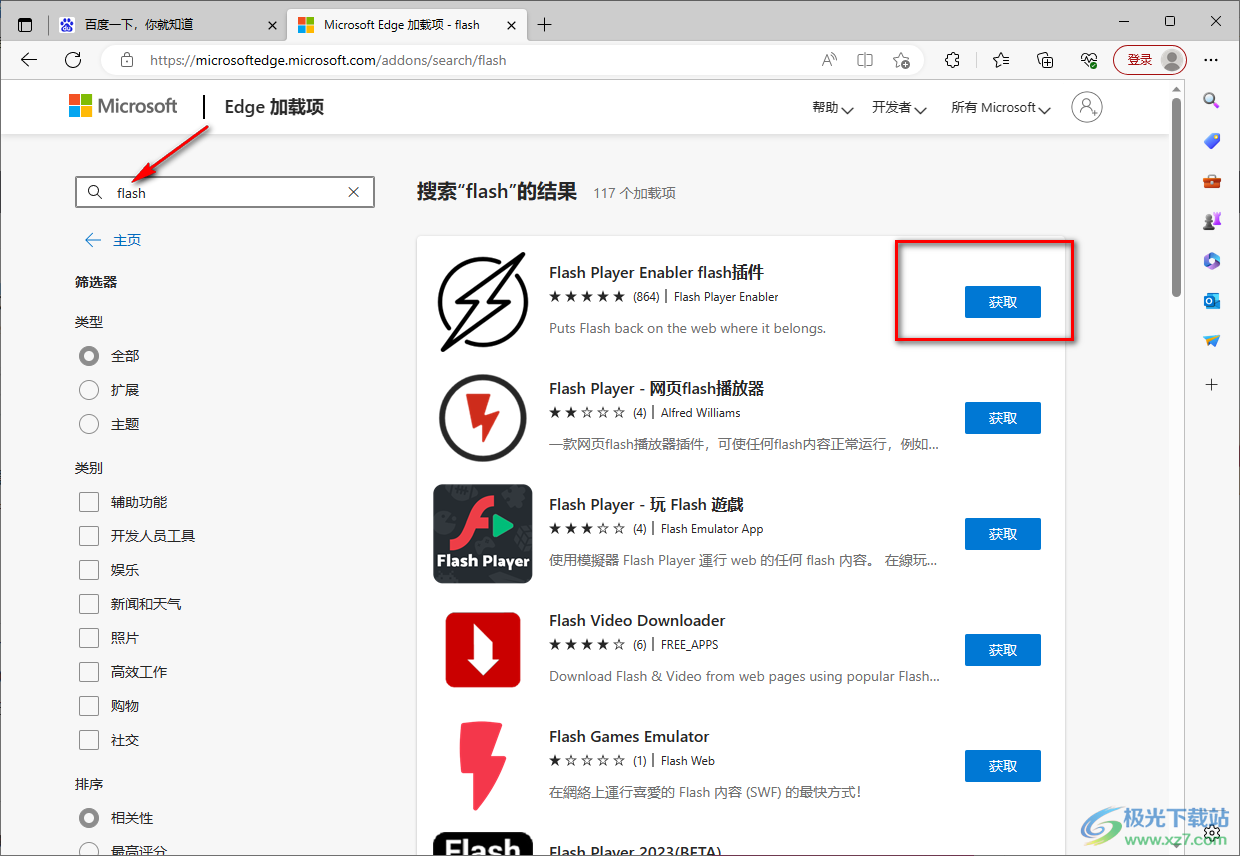
4.之后,安装好之后,会在页面上出现一个添加扩展的窗口,点击【添加扩展】按钮即可。
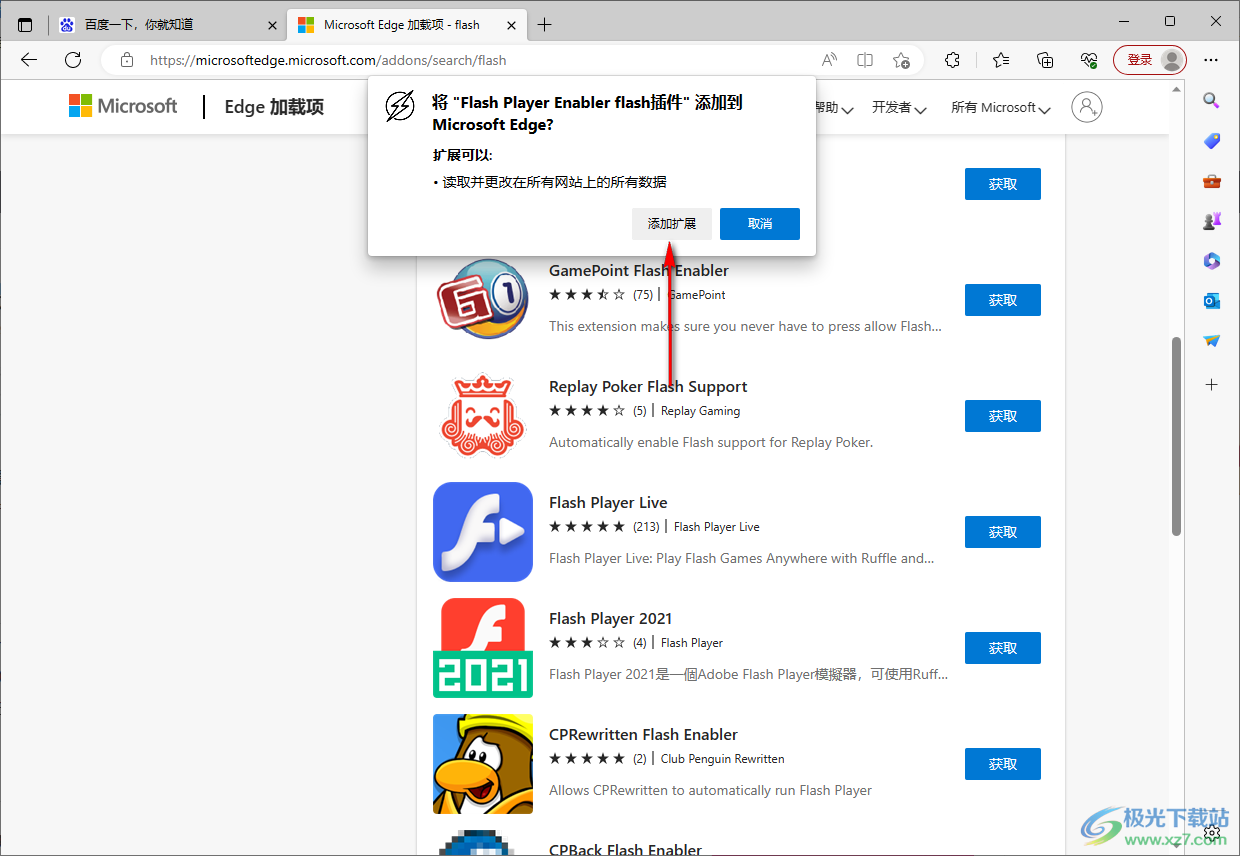
5.随后,我们用鼠标点击一下扩展图标按钮,在打开的窗口中点击自己安装的flash插件后面的【…】,你可以在菜单选项中进行选择删除该插件。
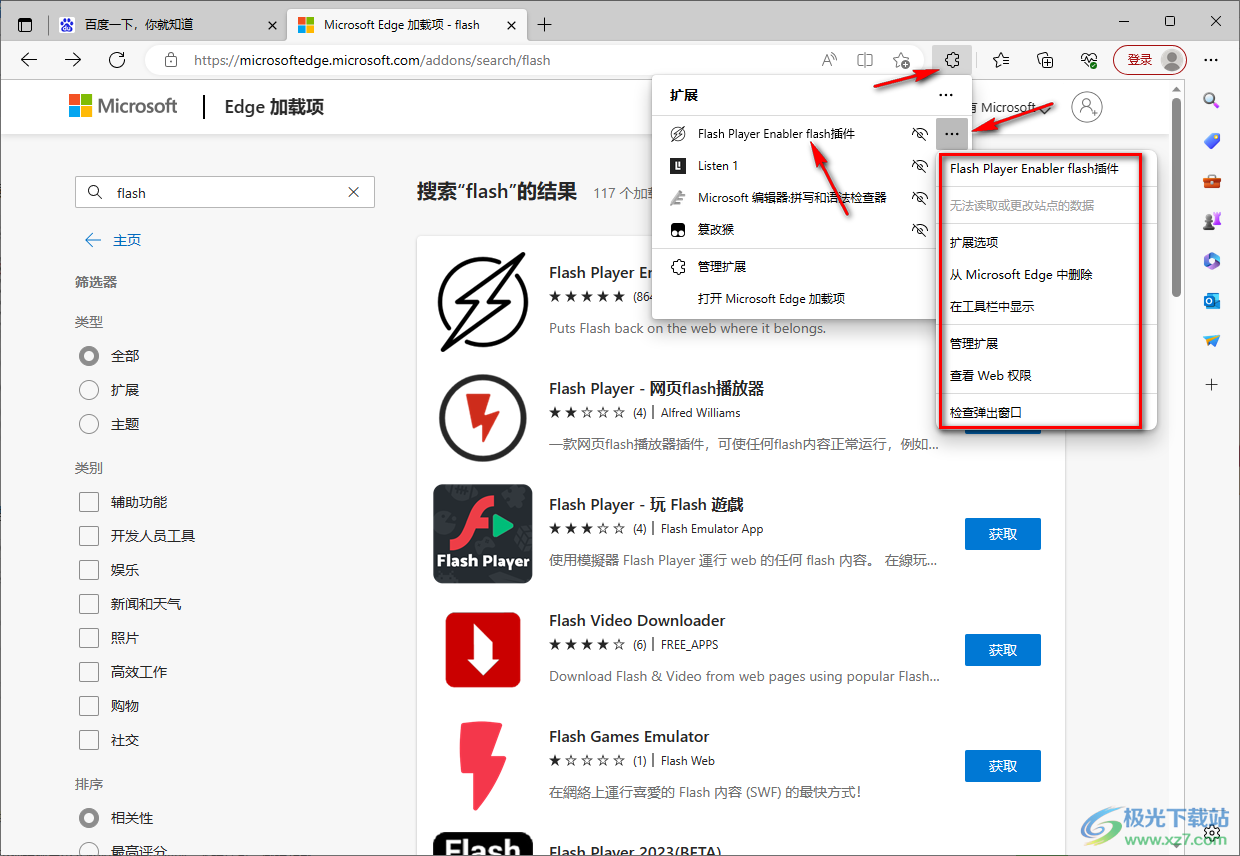
6.如果你直接用鼠标左键点击我们安装的flash插件的话,那么我们会弹出一个窗口,根据该窗口中的提示进行相应的操作即可。
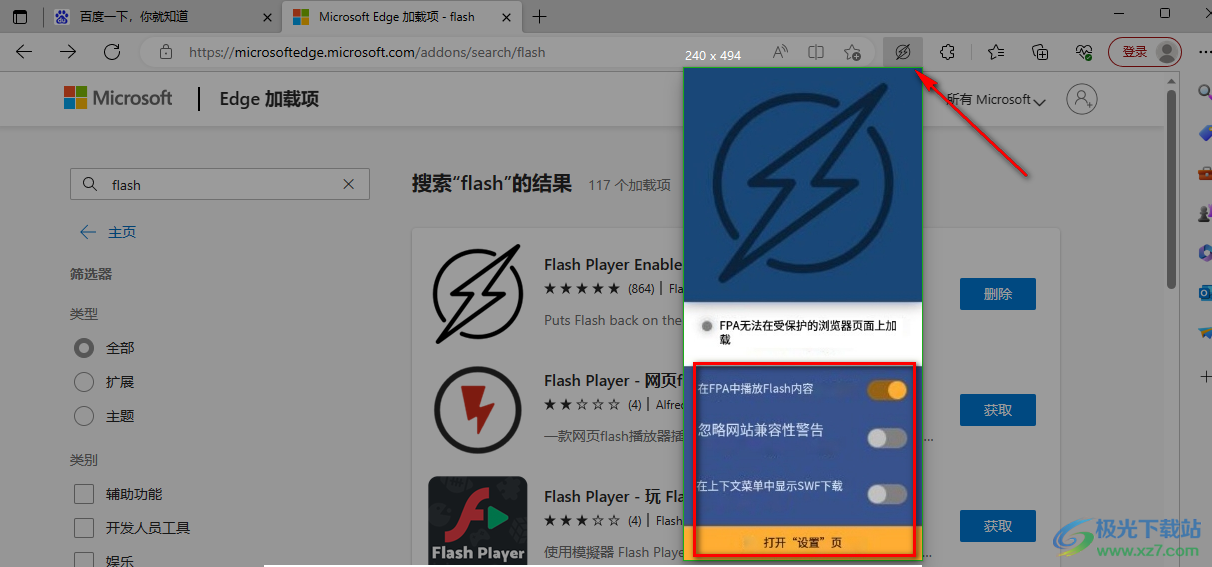
以上就是关于如何使用edge浏览器安装flash插件的具体操作方法,如果你在访问网页的过程中,发现听不到声音或者是无法运行游戏等,那么我们可以在浏览器中安装一个flash插件来解决这个问题,感兴趣的话可以操作试试。
